
Wszystkie stacjonarne systemy operacyjne mają natywną funkcję, która automatycznie dba o wyłączenie ekranu naszego komputera i tymczasowe zawieszenie jego aktywności. Ta ostatnia opcja jest bardzo przydatna w przypadku kiedy planujemy opuścić nasz zespół na kilka minut napić się kawy, zjeść, wyjść i nie chcemy, żeby było włączone.
Usypianie sprzętu jest znacznie szybsze niż jego wyłączanie, nawet jeśli nasz sprzęt ma dysk SSD (nieskończenie szybszy niż konwencjonalny dysk twardy), ponieważ pozwala nam wrócić do pracy po prostu poruszając myszą lub naciskając dowolny klawisz. Ale nie zawsze pamiętamy, aby przejść przez ten proces.
Na szczęście Windows pozwala nam ustalić, że po chwili komputer przechodzi w stan uśpienia i / lub automatycznie wyłącza ekran. Natywnie, gdy komputer jest podłączony, czas ustalony w obu przypadkach to 15 minut. Jeśli jest to laptop, czas ten skraca się do 5 minut również w obu przypadkach.
Jeśli chcemy wydłużyć lub skrócić czas, który upływa od ostatniej interakcji z naszym zespołem dopóki nie przejdzie w stan zawieszenia, musimy wykonać następujące czynności:
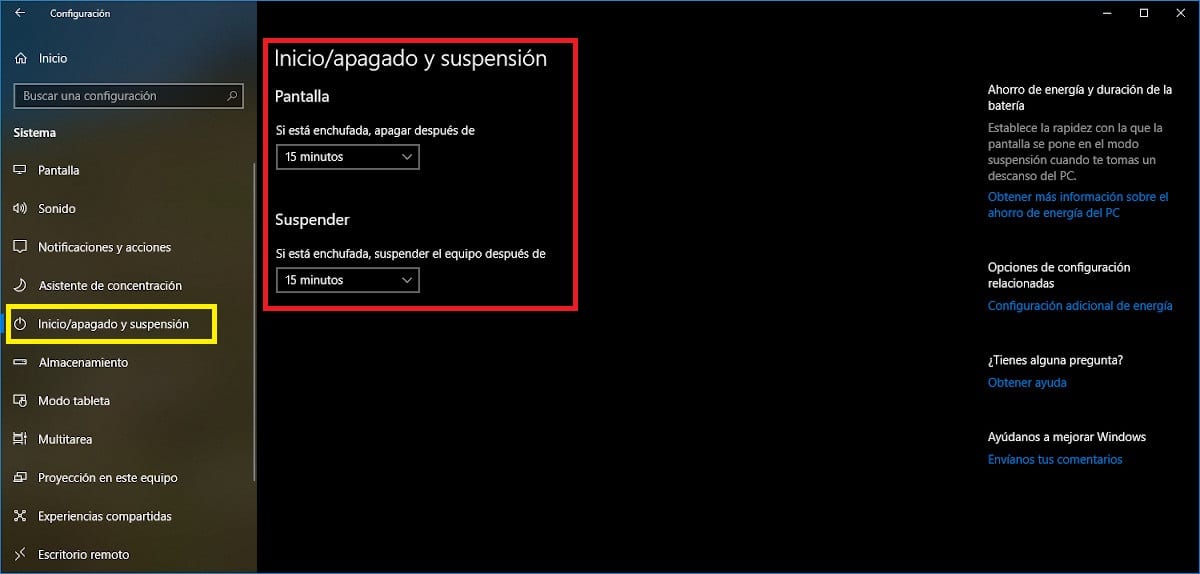
- Najpierw musimy uzyskać dostęp do konfiguracji systemu Windows za pomocą skrótu klawiaturowego klawisz Windows + io lub bezpośrednio, klikając koło zębate dostępne w menu Start.
- Następnie ruszamy w górę System.
- W systemie, w lewej kolumnie, kliknij Uruchom / zatrzymaj i wstrzymaj.
- W prawej kolumnie czas, który musi upłynąć, pojawia się jako pierwszy aż ekran się wyłączy. Jeśli chcemy go zmodyfikować, wystarczy kliknąć datę znajdującą się w ustalonym czasie.
- Po drugie, pojawia się czas, który musi upłynąć dopóki nasz zespół nie zostanie zawieszony. Jeśli chcemy go zmodyfikować, wystarczy kliknąć datę znajdującą się w ustalonym czasie.